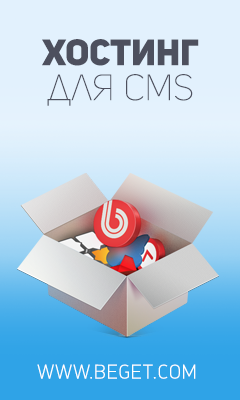style="display:inline-block;width:300px;height:250px"
data-ad-client="ca-pub-7637594248520748"
data-ad-slot="4241242710">
Приветствую, друзья! Вот и подходит все ближе день, когда моему блогу исполниться 2 месяца. Дата не большая, но для меня это праздник, так как 2 месяца будет не только блогу, но и моему знакомству с блогосферой. Так что, 16 Июня присоединяйтесь ко мне, отпразднуем вместе. Ну а сегодня я хочу рассказать вам о том, как можно сделать снимок экрана или его части. Мало того, сделать это красиво и быстро.
В одной из прошлых статей я уже рассказывал, как быстро сделать снимок экрана. Но в том случае речь шла о быстром, чуть ли не серийной снимке вашего экрана с автосохранением. Об красивом качественном оформлении речи не было. Сейчас же, мы наоборот, поговорим именно о том, что бы ваш снимок, или как еще его называю – скриншот, был аккуратный, приятный для просмотра и отредактированный для вставки в статьи вашего блога, если нужно.
Следующий вопрос – для чего нужны скриншоты? Это вопрос новичков, которые предпочитают вместо скриншотов использовать любые картинки взятые с интернета ,которые подходят под тематику статьи, либо еще лучше – вставлять к себе на блог чужие скриншоты, что абсолютно недопустимо, если вы намерены развиваться в блогосфере. Мало того, что не умеете свои скриншоты делать, так еще и чужие берете, которые не уникальные и поисковые системы из-за этого будут понижать ваши страницы в поисковой выдаче. Вам это нужно? Думаю, что нет. Чем больше уникальных картинок в ваших статьях – тем лучше для продвижения в поисковой выдаче. Поэтому, такой инструмент, как вставка скриншотов в статью сегодня очень ценный, и знать, как это эффективно делать нужно каждому блоггеру.
Согласен с вами, что можно просто нажать клавишу Print Screen, вставить снимок экрана в Paint и сохранить скрин. Но, во-первых, он будет очень большой как по весу, так и по размеру. Во-вторых, если вам нужно выделить конкретный участок на скриншоте, нет смысла сохранять весь полноэкранный скрин. Даже если вы умеете пользоваться ножницами в Pain, добиться эффективного качественного скриншота определенного участка экрана довольно проблематично.
Сегодня для этих нужд используют специализированные сервисы, которые помогают быстро, качественно, эффективно сделать красивый и прицельный скриншот. Такими программами для скриншотов с экрана являются Snagit, FastStone Capture, Screenshot Creator и некоторые другие, которые имеют ряд функциональных возможностей с помощью которых ваши скрины будут просто кричать на весь интернет – Посмотрите на меня, вот он я! Как следствие – это повышает рейтинг вашего блога как в ПС, так и среди читателей, которые видят – что на ваших страницах уникальные кадры, красивые и аккуратные, которые легко просматривать и которые легко запоминаются!
Именно такой одной программой недавно начал пользоваться и я. А именно, мой выбор упал на Snagit. На первый вид все запутано, но если немного разобраться – ничего сложного нет. Эта программа платная, да еще и на английском языке была. Но не для кого не секрет, что если уделить минут 5 своего времени поиску, то можно скачать рабочую русифицированную программу. Так что, проблем с этим у вас не должно возникнуть.
Snagit – это программа для создания не только скриншотов на компьютере, но и для записи видео. Правда, я для записи видео использую совсем другую программу, предназначенную непосредственно только для записи видео с экрана, но вы можете попробовать, может вам и в Snagit эта функция приглянется.
После установки программы у вас появится большая красная кнопка вверху по середине экрана, которая запускает начало работы с программой. Эта кнопка будет спрятана верху экрана постоянно, пока не выйдете с программы.
Лично я ею не пользуюсь. Достаточно и нажатия кнопки Print Screen для активации снимка экрана. Но так как у меня на Print Screen настроена уже программа по скриншотам от Яндекс Диска, я сменил активный вызов функции скриншота в Снагит в меню настроек. Вы же смотрите по своим обстоятельствам. Нужно – меняйте!
Удобство использование данной программой заключается в том, что при активации скрина экрана вам предлагается выбрать самостоятельно область, которая нужна для будущего снимка с точностью до 1 px. Для этого, даже лупу предоставляют, что бы более точно выбрать нужный объект или блок.
После того, как нужная часть экрана была выделена простым перетаскиванием мыши к нужным размерам активной области предстоящего скрина, отпускайете мышку и у вас появляется меню выбора следующего шага, а именно – сделать скриншот выделенной области или записать видео в этом участке. Активная область при этом яркая, светлая, цветная и выделена желтой рамкой, которую можно повторно настраивать вручную. Под активной областью небольшое меню с размерами выделения и дальнейшими действиями.
Для скриншота выбираете фотоаппарат и переходите непосредственно в сам редактор Snagit, который вы уже видели на самом первом скрине этой статьи. В главном меню окна редактора производятся основные правки с помощью двух вкладок – Сервис и Изображение.
На вкладке Сервис производиться выделение части уже созданного скриншота, вставка графических элементов, таких как стрелочки, цифры, различные штампы, кривые линии, различные подсветки, размытие, сноски, линии, заливки, ластик. Так же, можно копировать части скриншота или все целиком и выводить в другие сервисные программы, такие как pdf-файлы, почта, word и многие другие.
На вкладке Изображение производятся такие правки как – обрезание, обрезка, повороты, изменения размеров изображение, размеров самого полотна, а так же, различные эффекты – тени, перспективы, края и многое другое. Этих инструментов абсолютно достаточно будет для того, что бы создать качественный скриншот для вашей статьи, а может и не один.
История ваших скриншотов сохраняется в подвале редактора. Очень удобно, так как иногда нужно переключаться между некоторыми скриншотами. А они у вас все под рукой и в любой момент можете выбрать тот, который непосредственно и нужен.
После всех редактирований сохраняете в нужный формат, которых достаточно много предоставляется вам на выбор и робота готова! Видите, как все просто и красиво. К сожалению ,в одной статье невозможно передать все возможности программы, но надеюсь ,вы сами уже в этом разберетесь до конца, поэкспериментировав с различными эффектами и настройками.
Snagit – это мини-фотошоп для скриншотов. У него есть еще одна замечательная особенность. Как вы знаете, что для вставки картинки в вашу статью она должна быть уникальна, а не просто скачана с интернета. В противном случаи поисковые системы снижают вес вашей страницы в поисковой выдаче. Так вот, с помощью Снагит можно сделать неуникальную картинку – уникальной. Делается так же очень просто: скачиваете картинку, открываете её ,делаете её скриншот с помощью программы захватов снимков с экрана – Снагит, немного редактируете по своему усмотрению и у вас получается уникальная картинка! Пользуйтесь
Надеюсь, статья была довольно познавательной. Для новичков особо полезная, так как я сам когда то искал информацию по работе с этой программы, а её не так уж и много, имеется в виду, качественной информации. Поэтому, берите на вооружение и создавайте прекрасные снимки своего экрана, своих программ или текстов.
Ну а сейчас новое задание по конкурсу «Крякозябра» (11 букв):
н н и ц к о п а т л е
На этом на сегодня все. Ах да, забыл, поздравляю всех с международным днем блоггера (14 Июня)! Желаю вам получать только позитив от своих блогов, читателей! Всего хорошего!
С уважением, Максим Козлов